Manual del usuario de Numbers para iPad
- Te damos la bienvenida
-
- Introducción a Numbers
- Introducción a las imágenes, gráficas y otros objetos
- Crear una hoja de cálculo
- Abrir hojas de cálculo
- Evitar cambios por accidente
- Personalizar plantillas
- Usar hojas
- Deshacer o rehacer cambios
- Guardar tu hoja de cálculo
- Buscar una hoja de cálculo
- Eliminar una hoja de cálculo
- Imprimir una hoja de cálculo
- Cambiar el fondo de la hoja
- Copiar texto y objetos entre apps
- Introducción a la pantalla táctil
- Usar Apple Pencil con Numbers
- Usar VoiceOver para crear una hoja de cálculo
- Copyright
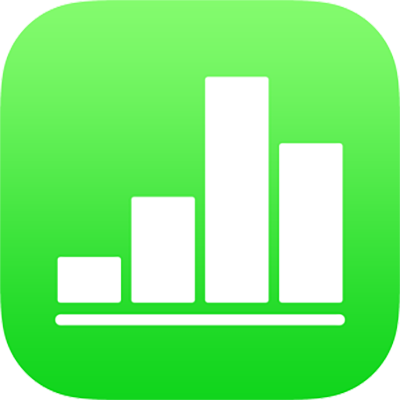
Agregar objetos a celdas en Numbers en el iPad
Puedes pegar imágenes, figuras, líneas, gráficas y ecuaciones en las celdas de una tabla. Cuando pegas un objeto en una celda, se agrega como imagen de relleno (fondo) en la celda. Puedes cambiar la forma en la que los objetos rellenan la celda o agregar texto para que se muestre enfrente del objeto.
Nota: si pegas una figura que contiene texto, sólo se pegará el texto a la celda.
Agregar un objeto a una celda
Toca un objeto en la hoja de cálculo y elige Cortar o Copiar (Cortar lo quita de su ubicación original).
Toca la celda donde quieres agregar el objeto.
Toca la celda de nuevo y elige Pegar.
De forma predeterminada, Numbers escalará el objeto para que se ajuste a la celda. Para cambiar el tamaño del objeto, puedes redimensionar la fila.
También puedes copiar un objeto de otra hoja de cálculo, así como de Pages o de Keynote.
Eliminar un objeto de una celda
Toca la celda y selecciona
 .
.Toca Celda en la parte superior de los controles de formato.
Toca “Relleno de celda” (puede que tengas que deslizar hacia arriba para verla), toca Preconfiguración y toca “Sin relleno” (puede que tengas que deslizar hacia la izquierda para verla).
También puedes agregar casillas, puntuaciones mediante estrellas, reguladores y menús desplegables a las celdas de la tabla. Consulta Agregar controles a celdas en Numbers en el iPad.